Cara backup dan restore data di whatsapp berupa media, pesan dan lainnya itu sangat mudah.
WA memiliki fitur yang cadangkan dan kembalikan data, fitur tersebut difungsikan untuk mencadangkan dan mengembalikan data agar tetap ada walaupun kamu pindah ke hp lain
Cara backup whatsapp itu digunakan sebagai layanan yang bisa melakukan cadangan di waktu kamu ingin ganti aplikasi whatsapp atau pindah hp.
Misalnya, pada saat kamu berbalas chat dengan orang lain, kemudian kamu ingin mengganti tampilan wa bisnis atau mau pakai gbwhatsapp mod.
Terus kamu bingung bagaimana cara supaya chat tidak hilang saat pindah ke aplikasi mod atau aplikasi lain.
Dengan cara backup data whatsapp ini kamu bisa melakukannya tanpa root
Cara Backup Chat whatsapp ke Google Drive
Saya anggap disini kamu sudah punya akun google yaa. agar langkah cadangkan wa ini semakin cepat.
Silakan simak tutorial dibawah untuk mendapatkan cara mencadangkan data whatsapp ke google drive.
1. Buka dulu aplikasi whatsapp kamu kemudian pilih ikon titik tiga di pojok kanan atas.
2. Kemudian klik Setelah -> Chat -> Cadangkan Chat.
3. Sebelum cadangkan wa, saya sarankan untuk mengaktifkan Cadangkan Melalui : Pada gambar punya saya masih wifi saja, nah ubahlah ke WIFI dan Seluler agar proses tidak terhambat kalau kamu hanya pakai data seluler.
4. Kemudian klik pada tombol bewarna hijau bertuliskan CADANGKAN. Tunggu hingga proses selesai.
5. Enjoy! Semua percakapan, pesan, chat, foto/gambar, video, voice note kamu sudah di cadangkan ke akun google drive kamu.
Setelah kamu sudah melakukan backup chat whatsapp diatas, kamu sudah tidak risau lagi saat mau ganti ke hp lain atau ganti aplikasi wa lain.
Cara Backup WhatsApp ke Email
Selain kamu bisa mencadangkan data ke google drive, kamu bisa menggunakan Email.
Berikut ini cara mencadangkan chat whatsapp ke email :
- Buka room chat yang ingin kamu backup ke email.
- Pilih ikon titik tiga di sudut kanan atas.
- Pilih menu Lainnya.
- Pilih menu Ekspor Chat.
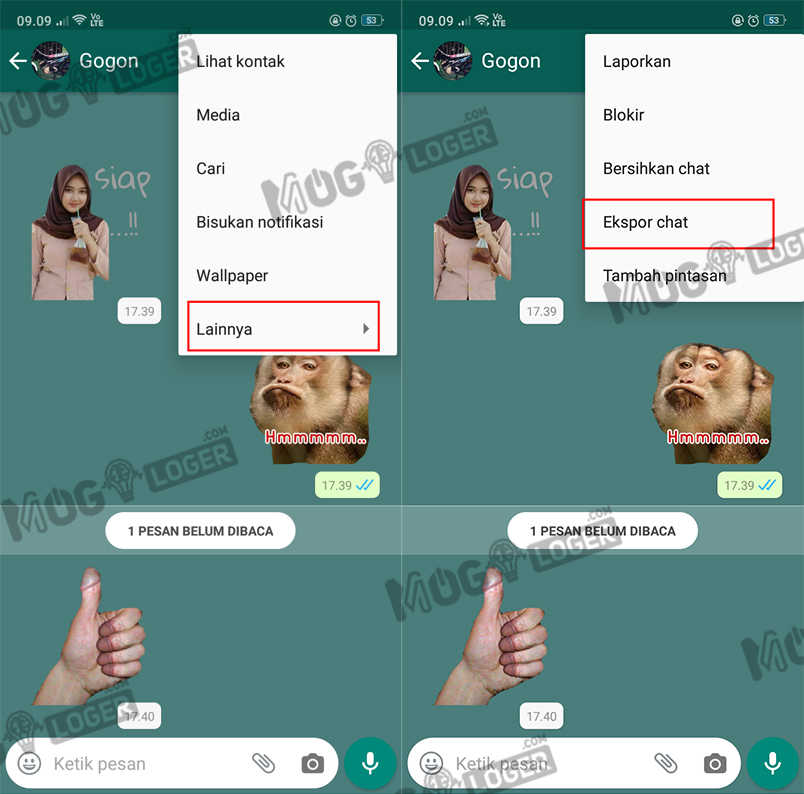
- Pilih Tanpa Media.

- Pilih ikon Gmail.
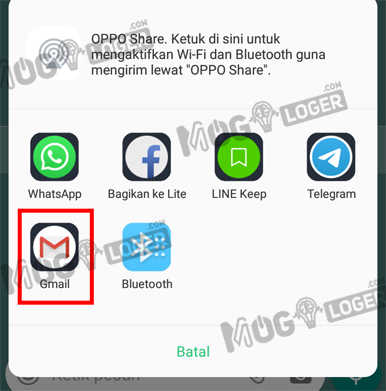
- Tulis Email yang ingin kirimkan backup chat wa (bisa juga ke email yang kamu gunakan).
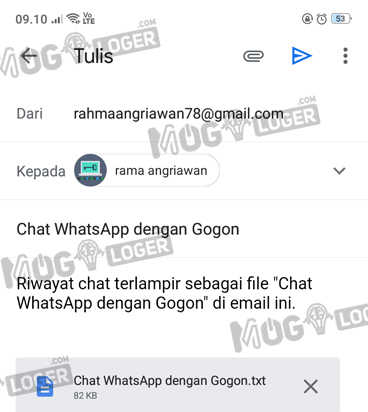
- Kirim Email.
Catatan Penting :
- Jika kamu memilih opsi Tanpa Media maka batas percakapan yang di backup akan ada 40.000 dipilih yang terbaru sedangkan menyertakan media hanya bisa kirim 10.000 percakapan.
- Semakin banyak pesan dan media yang di cadangkan ke email maka akan semakin lama proses pengirimannya.
- Isi percakapan whatsapp tersebut akan dikirim dengan format TXT, dan kalau dibuka dengan notepad agak susah dibaca. Solusinya kamu baca langsung dengan melalui fitur preview di Gmail.
1. Kenapa Isi Backup dari Email Hanya Satu Baris?
Kamu jangan mendownload lampiran tersebut, namun hanya membaca langsung pada email masuk dengan cara preview.
Nanti akan membuka halaman preview di Gmail seperti dibawah ini :
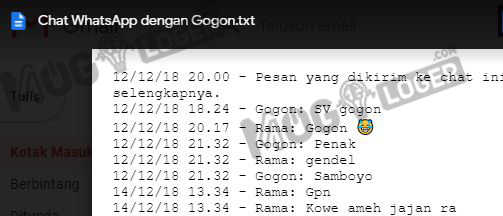
2. Kenapa Hanya Teks Saja?
Kalau kamu ingin melampirkan gambar dan media lainnya.
Kamu memilih opsi Sertakan Gambar pada langksh ekspor.
3. Bagaimana Copy Chat WhatsApp ke Komputer?
Cara memindahkan chat whatsapp ke komputer itu sebenarnya mudah dilakukan.
Pada saat kamu melakukan preview seperti langkah diatas, kamu tinggal seleksi semua chat yang ada.
Kemudian tekan tombol CTRL + C kemudian buka notepad yang ada di komputer.
Paste chat whatsapp tersebut ke notepad dengan cara tekan tombol CTRL + V pada keyboard.
4. Bagaimana Cara Print Backup Chat WhatsApp?
Kalau kamu sudah melakukan backup pesan dari whatsapp kemudian dikirimkan ke Email.
Maka untuk melakukan print out itu sebenernya sangat gampang.
Tinggal preview saja lampiran yang ada di Email masuk kemudian pilih ikon Print Out, seperti gambar dibawah :
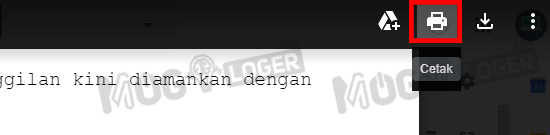
Maka sekarang kamu bisa mencetak percakapan whatsapp dari hasil backup chat whatsapp ke email.
Untuk cara mengembalikan chat wa silakan simak dibawah ini.
Cara Restore Chat WA dari Google Drive ke HP Lain
Kalau untuk restore chat whatsapp, itu dapat dilakukan dari aplikasi whatsapp nya langsung.
Saat melakukan login dan posisi akun google sudah login juga di perangkat android.
Maka kamu tinggal menyalakan fitur restore yang akan muncul di aplikasi whatsapp.
Berikut ini cara restore chat whatsapp :
- Disini kamu bisa restore whatsapp chat melalui wa nya langsung, kamu dapat masuk whatsapp terlebih dulu seperti langkah membuat wa gitu.
- Masukkan nomor wa kamu yang valid.
- Kemudian isikan data diri kamu mulai dari nama dan avatar yang ingin kamu pakai.
- Lalu anda akan dimunculkan opsi kalau kamu mau restore/ kembalikan data atau tidak. Sangat saya sarankan untuk mengembalikannya agar chat lama tetap ada.
- Tunggu hingga proses selesai, akan membutuhkan waktu kurang lebih sekitar 10 sampai 20 menit, tergantung seberapa besar ukuran file cadangan wa nya.
- Enjoy! Udah bisa membuka whatsapp tanpa kehilangan sedikitpun pesan yang ada karena anda telah melakukan restore chat wa dari google drive.
Yang harus kamu ketahui, bahwa sesudah restore anda wajib memiliki jaringan super stabil dan harus punya sinyal kuat.
Akan lebih bagus lagi untuk menggunakan wifi.
Hal ini karena sistem wa akan memerlukan sinyal yang cukup untuk mengembalikan chat whatsapp.
Kalau sinyal lemah chat dari beberapa grub tidak akan muncul.
Cara Melihat File Backup Data WhatsApp di Google Drive
Ada sebuah tips untuk melihat backup whatsapp di google drive. Salah satunya adalah yang ingin saya sampaikan kepada kamu.
Mungkin kamu membutuhkan cara melihat file backup dimana letak file backup dari chat whatsapp tersebut ada di google drive.
- Pertama, kamu harus membuka terlebih dahulu google drive baik di pc maupun di hp.
- Kedua, kamu bisa mencari menu bernama Backup, menu ini saya temukan ketika saya menggunakan PC. Bila menggunakan hp kamu bisa tekan ikon garis 3 sejajar kemudian pilih menu cadangan.
- Ketiga, nah pada bagian ini kamu sudah menemukan file cadangan chat whatsapp anda.
Hanya seperti itu saja cara melihat backup dan restore data whatsapp di google drive, semoga bermanfaat.







